Pydio es una solución de software de código abierto para sincronizar y compartir archivos, similar a ownCloud, diseñada para ofrecer seguridad y control de nivel empresarial. Pydio proporciona un portal elegante y basado en ajax al que se puede acceder desde cualquier lugar, desde cualquier navegador, vistas previas de audio, video, PDF, documentos de Office. Tiene una aplicación móvil nativa para Android e iOS.
Pydio ofrece enlaces seguros con contraseña, fecha de caducidad o un número limitado de descargas. Además, las carpetas compartidas se pueden configurar como espacios de trabajo con otros usuarios y se les notificará cuando se modifique un archivo o una carpeta.
Pydio se puede integrar con LDAP/AD para la autenticación, también admite SSO con CMS como WordPress, Drupal, Joomla o uno personalizado. Supervisar las actividades de los usuarios en tiempo real
Puede encontrar más funciones aquí.
Aquí está el tutorial sobre cómo configurar Pydio en Ubuntu 14.10, está disponible en dos formatos, zip estándar y paquete debian.
Instala Pydio:
Este tutorial utiliza paquetes de Debian para la instalación, así que agregue repositorios de Pydio en source.list.
sudo nano /etc/apt/sources.list
Agregue el siguiente repositorio al final del archivo.
deb http://dl.ajaxplorer.info/repos/apt stable main deb-src http://dl.ajaxplorer.info/repos/apt stable main
Instale la clave de firma pública.
sudo wget -O - http://dl.ajaxplorer.info/repos/[email protected] | sudo apt-key add -
Actualice el repositorio usando el siguiente comando.
sudo apt-get update
Instala Pydio.
sudo apt-get install pydio
Cambie la propiedad del siguiente directorio para permitir que apache escriba datos en él.
sudo chown -R www-data:www-data /usr/share/pydio/
Pydio viene con el archivo de configuración para apache, copie el archivo de configuración de muestra en el directorio de apache.
sudo cp /usr/share/doc/pydio/apache2.sample.conf /etc/apache2/sites-enabled/00-pydio.conf
Enlace simbólico mcrypt a apache.
sudo ln -s /etc/php5/mods-available/mcrypt.ini /etc/php5/apache2/conf.d/20-mcrypt.ini
Instalar y configurar la base de datos:
Pydio admite MySQL y SQLi como base de datos, se recomienda utilizar MySQL como base de datos para el uso de producción. Instale el servidor MySQL usando el siguiente comando.
sudo apt-get install mysql-server php5-mysql
Nota:durante la instalación, el sistema le pedirá que configure la contraseña de administrador de MySQL.
Una vez que esté instalado, inicie sesión como root. Se le pedirá que ingrese la contraseña, ingrese una contraseña que configuró para root al instalar el paquete MySQL.
mysql -u root -p
Crear una base de datos llamada “pydio”
create database pydio;
Permita que "pydiouser" acceda a la base de datos "pydio" en localhost con una contraseña predefinida.
grant all on pydio.* to 'pydiouser'@'localhost' identified by 'password';
Salga del indicador de MySQL.
FLUSH PRIVILEGES; exit
Reinicie el servidor apache.
sudo service apache2 restart
Configurar Pydio:
Abra su navegador web y visite http://your-ip-address/pydio. obtendrá una siguiente página de configuración. Puede ignorar con seguridad cualquier mensaje de advertencia, no errores.
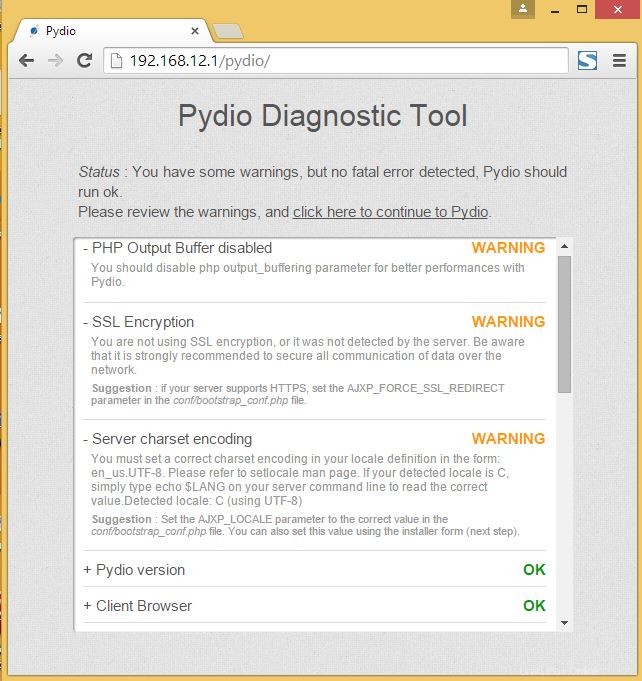
En la página siguiente, haga clic en el Asistente de inicio para completar la información para la instalación de Pydio.
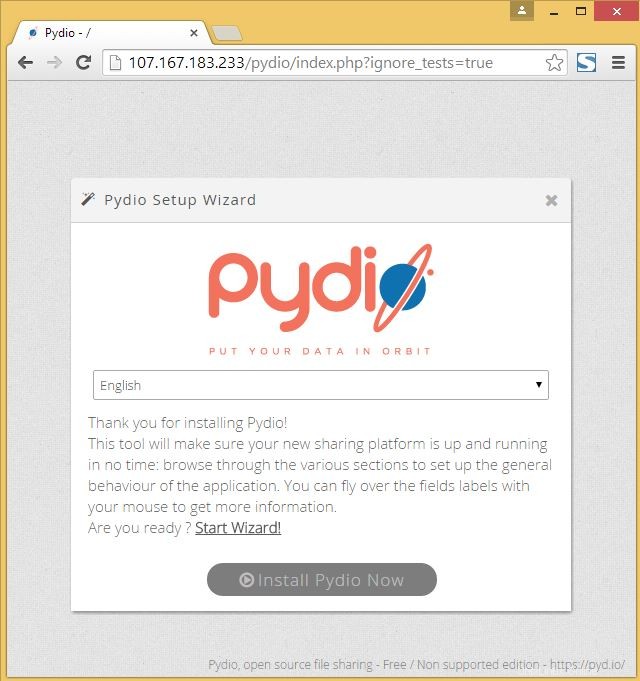
En el asistente, rellene la información de cada uno de los parámetros enumerados en la página. En Almacenamiento de configuraciones, seleccione Sistema de base de datos para ingresar los detalles de MySQL. Una vez que haya completado, haga clic en Instalar Pydio ahora.
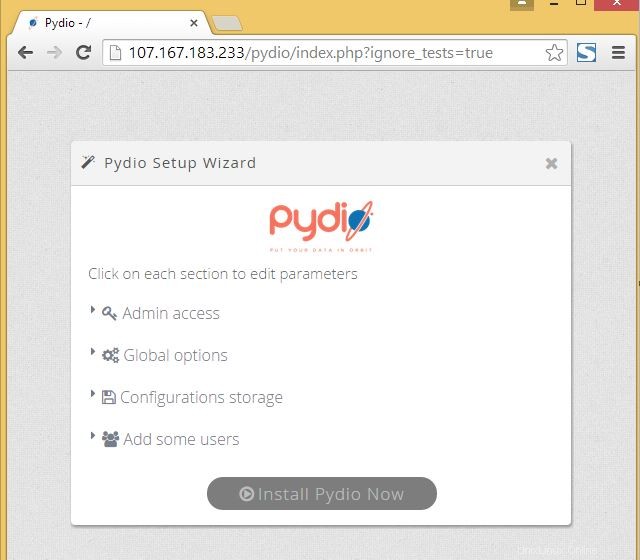
Una vez que se complete la instalación, será redirigido a la página de inicio de sesión donde deberá ingresar el usuario/contraseña de administrador o el nombre de usuario/contraseña creado para acceder al portal.
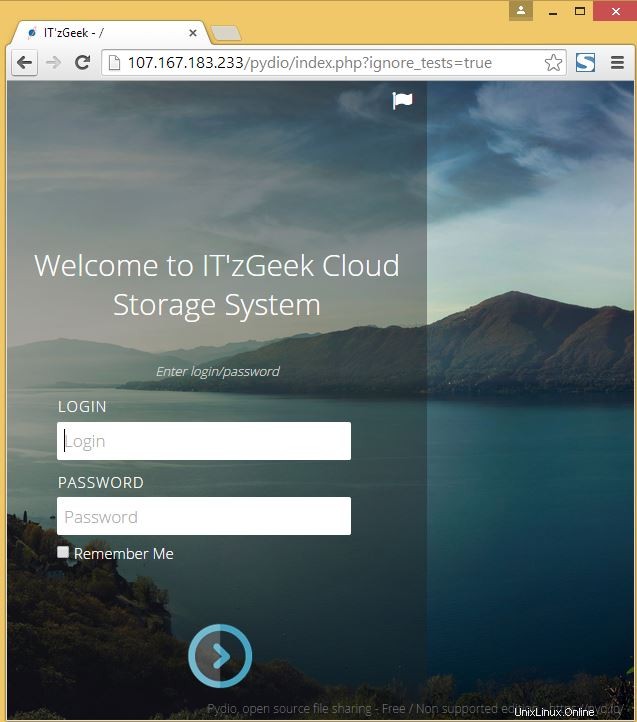
La siguiente es la página de inicio del usuario administrador, haga clic en Mis archivos para ir a la carpeta de administración.
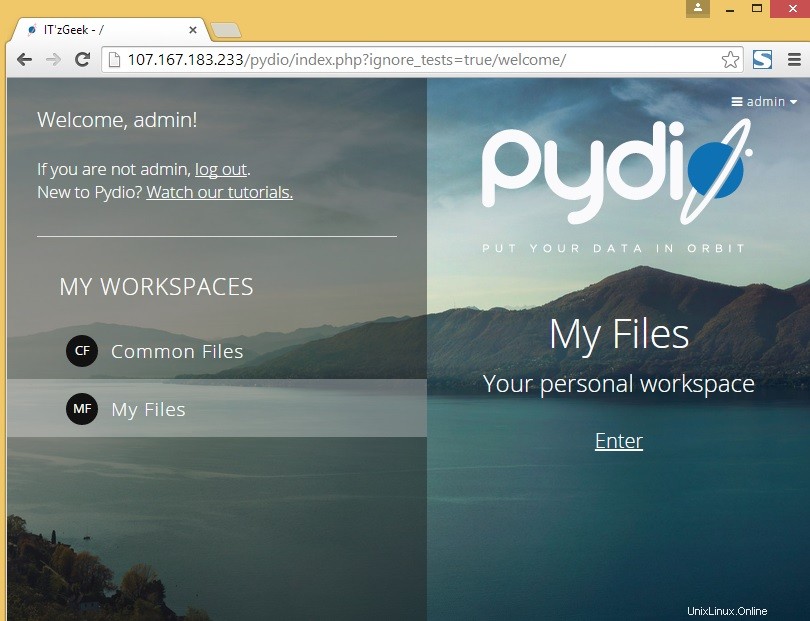
Los archivos cargados se pueden encontrar en Mis archivos.
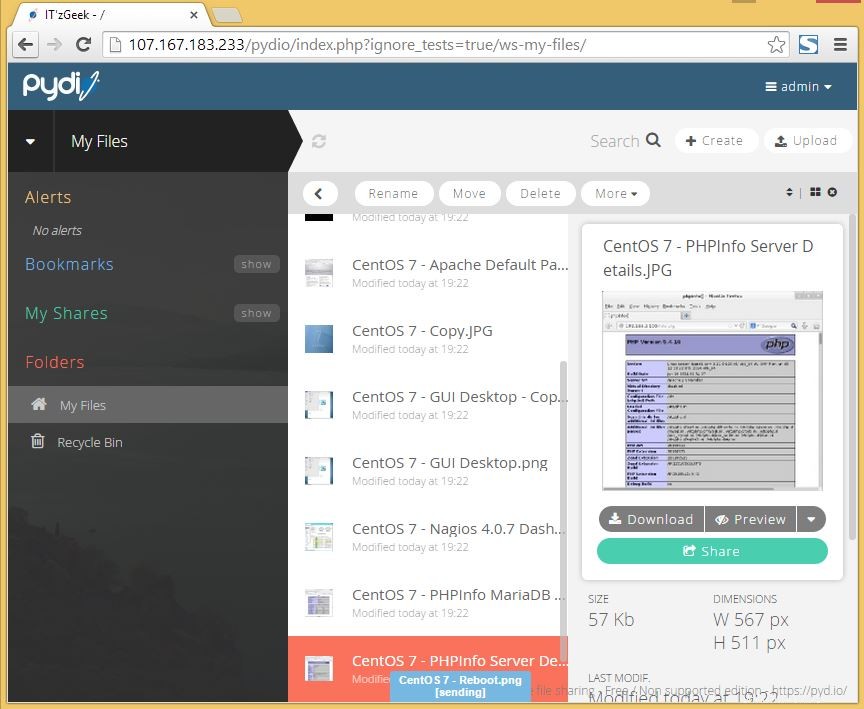
Eso es todo.